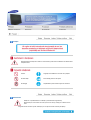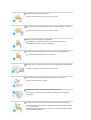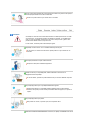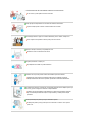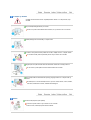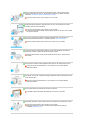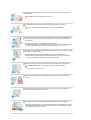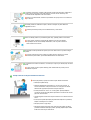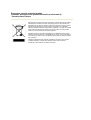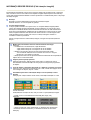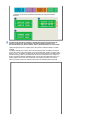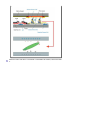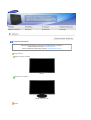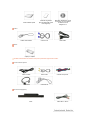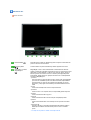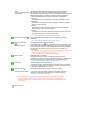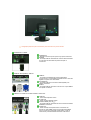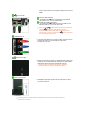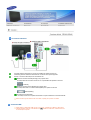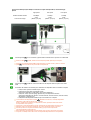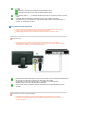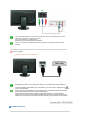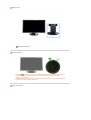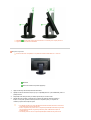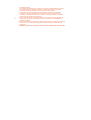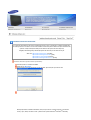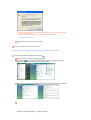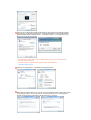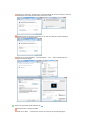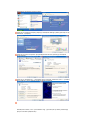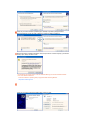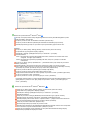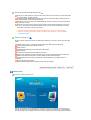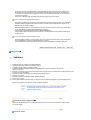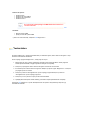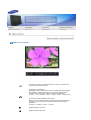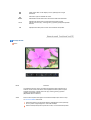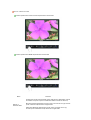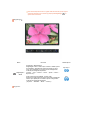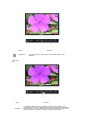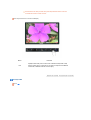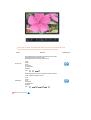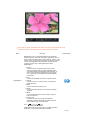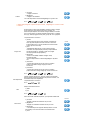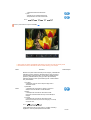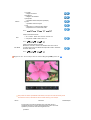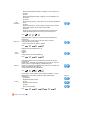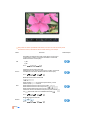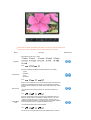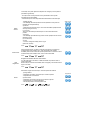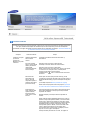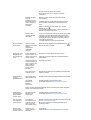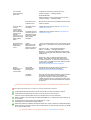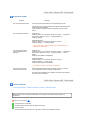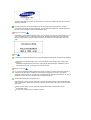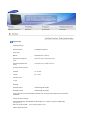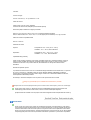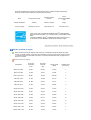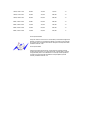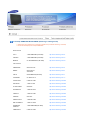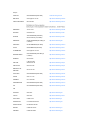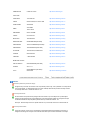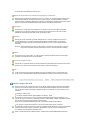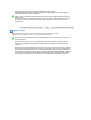Samsung 275TPLUS Manual de utilizare
- Categorie
- Televizoare
- Tip
- Manual de utilizare

Instalarea Driverului Instalarea Pro
g
ramului
SyncMaster 275TPLUS

Nota
ţ
ie
Nerespectarea instrucţiunilor notate cu acest simbol, poate duce la vătămări sau deteriorarea
echipamentului.
Interzis
A
siguraţi-vă întotdeauna că a fost citit şi înţeles
Nu demontaţi Deconectaţi ştecherul din priză
Nu atingeţi
Î
mpământare pentru evitarea şocurilor electrice
Alimentare
Setaţi PC-ul pe DPM dacă nu îl utilizaţi o perioadă mai lungă de timp.
Dacă folosiţi un economizor de ecran (sau screen saver), setaţi-l pe modul de ecran
activ.
Imaginile de aici sunt doar pentru referinţă şi nu se aplică în toate cazurile (sau ţările).

Nu utilizaţi ştechere deteriorate sau uzate.
Acest lucru poate cauza un şoc electric sau un incendiu.
Nu scoateţi ştecherul din priză trăgând de cablu şi nu atingeţi ştecherul cu mâinile
ude.
Acest lucru poate cauza un şoc electric sau un incendiu.
Utilizaţi numai ştechere şi prize cu împământare.
O împământare neadecvată poate cauza şoc electric sau deteriorarea
echipamentului. (Numai echipamente din Clasa I.)
Conectaţi cablul de alimentare ferm, în aşa fel încât să nu se poată desprinde.
O conectare defectuoasă poate provoca incendiu.
Nu îndoiţi cablul şi nu plasaţi obiecte grele pe acesta astfel putând cauza defectarea
lor.
Acest lucru poate cauza un şoc electric sau un incendiu.
Nu conectaţi prea multe prelungitoare sau ştechere într-o singură priză.
Acest lucru poate cauza un incendiu.
Nu deconectaţi cablul de alimentare în timpul utilizării monitorului.
O supratensiune poate provoca deconectarea şi poate conduce la defectarea
monitorului.
Nu utilizaţi cablul de alimentare atunci când conectorul sau mufa este prăfuită.
În cazul în care conectorul sau mufa cablului de alimentare este prăfuită, curăţaţi-
o cu o cârpă uscată.
Utilizarea cablului de alimentare cu o mufă sau un conector prăfuit poate conduce
la electrocutare sau incendiu.

Pentru a deconecta aparatul de la sursa electrică, trebuie scos ştecherul din priză, în
consecinţă priza trebuie să se afle la îndemână.
Acest lucru poate cauza un şoc electric sau un incendiu.
Instalare
Consultaţi un centru de service autorizat înainte de a instala produsul într-un mediu
cu praf excesiv, cu temperaturi excesiv de ridicate sau scăzute, cu umiditate prea
mare, în care sunt utilizate soluţii chimice sau într-un aeroport sau o gară în care
produsul este utilizat continuu, timp de 24 ore.
Î
n caz contrar, monitorul poate suferi defec
ţ
iuni grave.
A
mplasaţi monitorul într-un loc cu umiditate redusă şi ferit de praf.
În caz contrar, în interiorul monitorului se poate produce un şoc electric sau un
incendiu.
Nu scăpaţi monitorul în timpul mutării acestuia.
Puteţi să vă răniţi sau să deterioraţi aparatul.
Plasaţi monitorul pe o suprafaţă plată, astfel încât baza monitorului să nu
depăşească limita suprafeţei.
În caz de cădere, produsul se poate deteriora sau pot surveni vătămări corporale.
Nu poziţionaţi produsul pe o suprafaţă instabilă sau îngustă.
Poziţionaţi produsul pe o suprafaţă netedă şi stabilă, pentru a evita căderea
acestuia, care poate provoca rănirea persoanelor aflate în apropiere, în special a
copiilor.
Nu poziţionaţi produsul pe podea.
Este posibil ca cineva, în special copiii, să se împiedice de el.
PENTRU A PREVENI RĂSPÂNDIREA FOCULUI, NU ŢINEŢI LUMÂNĂRI SAU ALTE

FLĂCĂRI DESCHISE ÎN APROPIEREA PRODUSULUI NICIODATĂ.
În caz contrar, poate apărea riscul de incendiu.
Evitaţi apropierea dispozitivelor de încălzire de cablul de alimentare.
Topirea izolaţiei poate conduce la electrocutare sau incendiu.
Nu instalaţi produsul în spaţii cu ventilare deficitară, precum rafturi, dulapuri etc.
Orice creştere a temperaturii interne poate provoca incendiu.
A
şezaţi cu atenţie monitorul pe suprafaţa de lucru.
Exiastă riscul de a se deteriora sau strica.
Nu aşezaţi monitorul cu faţa în jos.
Suprafaţa tubului catodic se poate deteriora.
Instalarea unui suport de perete trebuie efectuată de personal calificat.
Instalarea de către personal necalificat poate duce la vătămări corporale.
Utilizaţi întotdeauna sistemul de prindere specificat în Manualul Utilizatorului.
La instalarea produsului, asiguraţi-vă că respectaţi distanţa minimă faţă de perete (10
cm/4 inch), pentru a asigura o ventilare corespunzătoare.
Ventilaţia necorespunzătoare poate determina creşterea temperaturii interioare,
fapt ce scurtează perioada de viaţă a componentelor şi scade performanţele
produsului.
Nu lăsaţi ambalajul de plastic (sacul) la îndemâna copiilor.
Ambalajul de plastic (sacul) poate provoca sufocarea în cazul în care copiii se
joacă cu el.

Cu
r
ă
ţ
are
ş
i utilizare
Curăţaţi carcasa monitorului sau suprafaţa tubului catodic cu o cârpă moale, uşor
umezită.
Nu pulverizaţi detergent direct pe monitor.
Acest lucru poate cauza deteriorarea acestuia, un şoc electric sau un incendiu.
Utilizaţi detergentul recomandat şi o cârpă moale.
Î
n cazul în care ştecherul este prăfuit sau murdar, curăţaţi-l bine cu o cârpă uscată.
Un contact murdar poate reprezenta pericol de şoc electric sau incendiu.
A
siguraţi-vă că aţi deconectat cablul de alimentare înainte de a curăţa produsul.
În caz contrar, poate apărea riscul de electrocutare sau incendiu.
Deconectaţi cablul de alimentare din priză şi ştergeţi produsul cu o cârpă moale şi
uscată.
Nu utilizaţi nici un fel de substanţe chimice, precum ceară, benzen, alcool, diluant,
insecticid, odorizant de cameră, lubrifiant sau detergent.
Altele
Nu demontaţi capacul (sau spatele).
Acest lucru poate cauza un şoc electric sau un incendiu.
Pentru service, adresaţi-vă personalului calificat.

Dacă monitorul dumneavoastră nu funcţionează normal - mai ales dacă scoate
sunete neobisnuite sau mirosuri - deconectaţi-l imediat de la reţeaua de energie
electrică şi contactaţi un dealer autorizat sau un service.
Acest lucru poate cauza un şoc electric sau un incendiu.
Evitaţi prezenţa produsului în spaţii expuse la ulei, fum sau umezeală; nu trebuie
montat în interiorul unui autovehicul.
Acest lucru poate cauza un şoc electric sau un incendiu.
În mod special evitaţi să utilizaţi monitorul lângă apă sau în aer liber unde ar putea
fi expus la intemperii.
Î
n cazul în care monitorul cade sau carcasa este deteriorată, opriţi monitorul şi
deconectaţi cablul de alimentare. Contactaţi imediat un Centru de Service.
Monitorul poate fi defect, poate cauza un şoc electric sau un incendiu.
Pe timp de furtună sau descărcări electrice, sau în cazul neutilizării calculatorului
pentru mai mult timp, acesta trebuie deconectat de la priză.
Nerespectarea acestei cerinţe, poate reprezenta pericol de şoc electric sau de
incendiu.
Nu încercaţi să mutaţi monitorul trăgând numai de fir sau de cablul pentru semnal.
Acest lucru poate cauza defecţiuni, un şoc electric sau un incendiu datorită
deteriorării cablului.
Nu mişcaţi monitorul de la dreapta la stânga, trăgând de cablul de alimentare sau de
cel de semnal video.
Acest lucru poate cauza defecţiuni, un şoc electric sau un incendiu datorită
deteriorării cablului.
Nu acoperiţi orificiile de ventilaţie ale carcasei monitorului .
O ventilaţie neadecvată poate cauza defecţiuni sau chiar un incendiu.
Nu aşezaţi recipiente cu apă, produse chimice sau obiecte mici de metal pe monitor.
Acest lucru poate cauza un şoc electric sau un incendiu.
Dacă pătrunde lichid în monitor, scoateţi din priză cablul de alimentare şi
contactaţi centrul de service.

Evitaţi apropierea produsului de spray-uri sau alte recipiente cu substanţe chimice
inflamabile.
Poate apărea riscul de explozie sau incendiu.
Nu introduceţi niciodată obiecte metalice în orificiile carcasei monitorului.
Acest lucru poate cauza un şoc electric, un incendiu sau vătămări.
Nu introduceţi obiecte metalice (de ex. tije sau sârmă) sau obiecte inflamabile (de ex.
hârtie sau beţe de chibrit) în orificiile de ventilare, în conectorul pentru căşti sau în
conectorii AV.
Riscaţi să provocaţi un incendiu sau să vă electrocutaţi.
În cazul pătrunderii unor substanţe străine sau a apei în interiorul produsului, opriţi
produsul, deconectaţi ştecherul de la reţea şi contactaţi centrul de service.
Dacă pe ecran se afişează o imagine statică pentru mai mult timp, pot apărea imagini
reziduale sau imagini neclare.
Dacă sunteţi nevoiţi să plecaţi de lângă monitor pentru o perioadă mai
îndelungată, treceţi monitorul în modul de economisire a energiei sau utilizaţi o
imagine mişcătoare ca economizor de ecran (screensaver).
Reglaţi rezoluţia şi frecvenţa la nivelul potrivit pentru modelul de monitor deţinut.
O rezoluţie reglată greşit poate fi cauza unei calităţi nedorite a imaginii.
27 inch (68 cm) - 1920 X 1200
Vizionarea îndelungată de la o distanţă prea mică poate conduce la deteriorarea
vederii.
Pentru a vă menaja ochii, la fiecare oră pe care o petreceţi în faţa monitorului, se
recomandă să luaţi o pauză de 5 minute.
Nu montaţi produsul pe o suprafaţă instabilă, denivelată sau supusă vibraţiilor.
În caz de cădere, produsul se poate deteriora sau pot surveni vătămări corporale.
Utilizarea produsului într-o locaţie supusă vibraţiilor poate scurta durata de viaţă a
acestuia sau provoca un incendiu.

La mutarea monitorului, închideţi şi deconectaţi cordonul de alimentare. Înainte de a
muta monitorul, asiguraţi-vă că toate cablurile, inclusiv cele de antenă şi cele
conectate la alte dispozitive sunt deconectate.
Dacă nu l-aţi deconectat, acestea se pot defecta sau pot provoca un incendiu sau
şoc electric.
Nu lăsaţi produsul la îndemâna copiilor, deoarece aceştia l-ar putea deteriora
agăţându-se de el.
Căderea produsului poate provoca vătămări fizice şi chiar deces.
Dacă nu utilizaţi produsul o perioadă lungă de timp, păstraţi produsul neconectat.
În caz contrar, există riscul generării de căldură ca urmare a acumulării
impurităţilor sau din cauza izolaţiei deteriorate, ceea ce poate conduce la
electrocutare sau incendiu.
Nu aşezaţi lucrurile preferate ale copiilor (sau orice altceva care i-ar putea tenta) pe
produs.
Copiii ar putea încerca să se caţere pe produs pentru a ajunge la un obiect.
Produsul ar putea cădea, provocând vătămări fizice sau chiar deces.
La ridicarea sau mutare monitorului, nu îl ridicaţi cu capul în jos când îl ţineţi numai de
stativ.
În caz contrar monitorul poate cădea şi poate fi deteriorat sau poate provoca
vătămări corporale.
Pozi
ţ
ii corecte
î
n tim
p
ul utilizării monitorului
Încercaţi să păstraţi o poziţie corectă în timpul utilizării monitorului.
z
Păstraţi-vă spatele drept.
z
Păstraţi o distanţă de aproximativ 45 - 50 cm între ochii dvs. şi
ecranul monitorului. Priviţi ecranul de la un nivel puţin mai ridicat
decât acesta şi poziţionaţi monitorul drept în faţa dvs.
z
Înclinaţi monitorul în sus cu 10 - 20 de grade. Ajustaţi înălţimea
monitorului în aşa fel încât partea superioară a monitorului să se afle
puţin sub nivelul ochilor.
z
Ajustaţi unghiul monitorului în aşa fel încât să nu se reflecte lumina în
ecran.
z
Încercaţi să vă păstraţi braţele perpendiculare faţă de corp. Păstraţi
braţele la acelaşi nivel cu mâinile.
z Menţineţi cotul în unghi drept.
z
Menţineţi unghiul genunchilor mai mare de 90 de grade. Nu lăsaţi
picioarele să atârne deasupra podelei. Ajustaţi poziţia braţelor astfel
încât să se afle mai jos decât inima.

Evacuarea corectă a acestui produs
(reziduuri provenind din aparatură electrică şi electronică)
- Numai pentru Europa
Marcajele de pe acest produs sau menţionate în instrucţiunile sale de folosire
indică faptul că produsul nu trebuie aruncat împreună cu alte rezuduuri din
gospodărie atunci când nu mai este în stare de funcţionare. Pentru a preveni
posibile efecte dăunătoare asupra mediului înconjurător sau a sănătăţii
oamenilor datorate evacuării necontrolate a reziduurilor, vă rugăm să separaţi
acest produs de alte tipuri de rezuduuri şi să-l reciclaţi în mod responsabil
pentru a promova refolosirea resurselor materiale.
Utilizatorii casnici sunt rugaţi să ia legătura fie cu distribuitorul de la care au
achiziţionat acest produs, fie cu autorităţile locale, pentru a primi informaţii cu
privire la locul şi modul în care pot depozita acest produs în vederea reciclării
sale ecologice.
Utilizatorii instituţionali sunt rugaţi să ia legătura cu furnizorul şi să verifice
condiţiile stipulate în contractul de vânzare. Acest produs nu trebuie
amestecat cu alte reziduuri de natură comercială.

INFORMAŢII DESPRE PRODUS (Fără latenţă a imaginii)
Monitoarele şi televizoarele LCD pot avea o latenţă a imaginii la comutarea de la o imagine la
alta, mai ales în cazul în care înainte a fost afişată o imagine staţionară pentru mai mult timp.
Acest ghid vă demonstrează utilizarea corectă a produselor cu cristale lichide pentru a le proteja
de latenţa imaginii.
Garan
ţ
ie
Garanţia nu acoperă defecţiunile provocate de remanenţa imaginii.
Efectele de burn-in nu sunt acoperite de garanţie.
Ce este laten
ţ
a ima
g
inii?
Î
n timpul operării normale a unui panou LCD, nu va apărea latenţa imaginii pixelilor.
Totuşi, dacă aceeaşi imagine este afişată un timp îndelungat, se va acumula o mică
diferenţă în încărcătura electrică între cei doi electrozi între care se află cristalul lichid.
A
cest lucru poate determina cristalul lichid să se întărească în unele zone de pe ecran.
A
stfel, imaginea anterioa
r
ă este reţinută chiar dacă se trece la o nouă imagine video.
Toate tipurile de ecrane, inclusiv cele LCD, au o latenţă a imaginii. Aceasta nu
constituie un defect al produsului.
Pentru a proteja monitorul LCD de latenţa imaginii, vă rugăm urmaţi instrucţiunile de
mai jos
Modul O
p
rit, Economizor de Ecran sau Economizor de Ener
g
ie
Exemplu)
z
La utilizarea unui model staţionar, opriţi alimentarea.
z
Utilizaţi un economizor de ecran (screen saver) dacă este posibil
z Setaţi oprirea monitorului cu ajutorul Schemei de Alimentare din Proprietăţi de
A
fişare din PC-ul dumneavoastră.
- Opriţi monitorul timp de 4 ore după 20 de ore de utilizare
- Opri
ţ
i monitorul timp de 2 ore după 12 de ore de utilizare
- Se recomandă utilizarea unui economizor de ecran într-o singură
culoare sau a unei imagini în mişcare.
Su
g
estii
p
entru a
p
lica
ţ
ii s
p
ecifice
Exemplu) Aeroporturi, staţii de tranzit, burse, bănci, şi sisteme de control
Recomandăm urmarea indicaţiilor de mai jos pentru configurarea programului
de afişare:
Ciclu de afi
ş
are a informa
ţ
iei
î
m
p
reună cu o Si
g
lă sau o ima
g
ine
î
n mi
ş
care
Exemplu) Ciclu: Afişarea de informaţii timp de 1 oră, urmată de o Siglă pe ecran
sau o imagine în mişcare, timp de 1 minut.
Schimbarea periodică a informaţiilor despre culoare (Utilizaţi 2 culori
diferite
)
Exemplu) Prin rotaţie o dată la 30 de minute, schimbaţi informaţiile a 2 culori
Evitaţi utilizarea unei combinaţii de caractere şi culoare de fundal cu diferenţe
mari de luminanţă.
Evitaţi utilizarea nuanţelor de Gri, care pot cauza cu uşurinţă latenţa imaginii.
z Evitaţi: Culori cu mari diferenţe de luminanţă (Alb, Negru, Gri)
Exemplu)
z Setări recomandate: Culori strălucitoare, cu diferenţe mici de luminanţă
- Schimbaţi culoarea caracterelor şi a fundalului la fiecare 30 de minute
Exemplu)

- O dată la 30 de minute modificaţi caracterele prin mişcarea acestora.
Exemplu)
Cea mai bună metodă de protejare a monitorului împotriva fenomenului de
latenţă a imaginii este să configuraţi calculatorul pentru operarea unui
Economizor de Ecran
(
Screen Saver
)
, atunci când calculatorul nu este utilizat.
Latenţa imaginii poate să nu apară atunci când panoul LCD este utilizat în condiţii
normale.
Condiţiile normale sunt întrunite atunci când imaginile video se modifică încontinuu.
A
tunci când panoul LCD este utilizat un timp mai îndelungat, afişând o imagine fixă, (-
peste 12 ore-), pot apărea mici diferenţe de tensiune între electrozii care acţionează
cristalul lichid (LC) dintr-un pixel.Diferenţa de tensiune între electrozi se măreşte cu
timpul, cauzând înclinarea cristalelor lichide. Atunci când se întâmplă acest lucru, şi
când imaginea de pe ecran este schimbată, cea anterioară poate fi încă văzută.
Pentru a preveni acest lucru, diferenţa de tensiune acumulată trebuie micşorată.

Monitorul nostru LCD este în conformitate cu standardul ISO13406-2, Pixel Fault Class
II.

Con
ţ
inutul
p
achetului
Asiguraţi-vă că următoarele accesorii au fost livrate împreună cu monitorul.
Dacă unul dintre ele lipseşte, contactaţi furnizorul.
Pentru cumpărarea componentelor opţionale, contactaţi furnizorul local.
Des
p
achetarea
Du
p
ă instalarea standului
Monitor
Du
p
ă
p
lierea standului
Monitor & Suport mobil
Manual

Ghid instalare rapidă
Certificat de garanţie
(Nu este disponibil pentru
toate regiunile)
Manualul utilizatorului, Driver
de monitor, CD cu software-
ul Natural Color &
MagicTune
™
Cablu
Cablul de alimentare Cablu D-sub Cablu USB
Altele
Cârpă pt. curăţare
A
ceastă caracteristică este oferită numai pentru produsele negre foarte lucioase.
Comercializat se
p
arat
Cablu S-Video Cablu Video Cablului Component
Cabo HDMI Cablu DVI-D
Pachet boxe
(
O
p
ţ
iune
)
Boxe Cablul RCA - stereo

Monitorul dvs.
Partea frontală
Butonul MENU [ ]
Deschide meniul OSD. Se utilizează şi pentru a ieşi din meniul OSD sau
pentru a reveni la meniul anterior.
Butonul Ajustare
[]
Aceste butoane vă permit selectarea şi setarea opţiunilor din meniu.
PC/DVI(PC) : Butonul
MagicBright
™
[]
MagicBright
™
este o nouă caracteristică ce oferă setări de vizionare
optime în funcţie de conţinutul imaginii de pe ecran. În acest moment sunt
disponibile 7 moduri distincte : Custom, Text, Internet, Game, Sports şi
Movie, Dynamic CR. Fiecare mod are o valoare preconfigurată pentru
luminozitate. Puteţi selecta cu uşurinţă una dintre cele 7 setări apăsând
pe butonul 'MagicBright
™
'.
1) Custom
Deşi sunt alese cu grijă de inginerii noştri, aceste valori preconfigurate
pot să nu fie confortabile pentru ochii dumneavoastră, depinzând de
gustul fiecăruia. În cazul în care valorile preconfigurate nu sunt pe
gustul dvs., puteţi regla Luminozitatea şi Contrastul utilizând meniul
OSD.
2) Text
Pentru documentaţie sau lucrări ce implică mult text.
3) Internet
Pentru a lucra cu un conţinut variat, ce implică atât grafică cât şi text.
4) Game
Pentru vizionarea de filme şi jocuri.
5) Sports
Pentru vizionarea de filme ca de exemplu Competiţii Sportsive.
6) Movie
Pentru vizionarea filmelor ca de exemplu un film pe DVD sau Video
CD.
7) Dynamic CR
Dynamic CR este un procedeu de detectarea automată şi reglare a
distribuţiei semnalului vizual de intrare pentru a crea un contrast
optim.
>> Faceţi clic aici pentru a vedea un exemplu animat.

AV /S-
Video /Component /HDMI :
Butonul Mode
Monitorul are patru setări automate pentru imagine, prestabilite din
fabricaţie: Dynamic (Dinamic), Standard, Movie (Film) şi Custom
(Personalizat). Puteţi opta pentru oricare dintre setările Dynamic (Dinamic),
Standard, Movie (Film) şi Custom (Personalizat). Selectaţi opţiunea
Custom (Personalizat) pentru a utiliza setările dvs. personalizate.
1) Dynamic
Select this mode to view a sharper image than in "Standard" mode.
2) Standard
Selectaţi acest mod pentru a obţine o imagine cu definiţia mai bună
decât în modul Standard.
3) Movie
Selectaţi acest mod atunci când camera este luminoasă. Această
setare oferă şi o bună definiţie a imaginii.
4) Custom
Selectaţi acest mod atunci când camera este întunecoasă. Astfel veţi
economisi energie şi nu vă veţi mai obosi ochii.
>> Faceţi clic aici pentru a vedea un exemplu animat.
Butonul Luminozitate [ ]
Când meniul OSD nu este afişat pe ecran, apăsaţi pentru a regla
strălucirea.
>> Faceţi clic aici pentru a vedea un exemplu animat.
Butonul Introducere [
] /
Butonul SOURCE
Se utilizează la selectarea meniului OSD /
La apăsarea butonului ' ', se selectează sursa de semnal Video, când
meniul OSD este închis. (La apăsarea butonului Source (Sursă) pentru a
schimba modul de intrare, în colţul din stânga sus al ecranului va apărea
un mesaj care va indica modul curent - PC, DVI, AV, S-Video sau
Component.)
>> Faceţi clic aici pentru a vedea un exemplu animat.
Schimbarea sursei este permisă doar pentru dispozitivele externe care
sunt conectate la monitor
î
n acest moment.
Butonul AUTO (Disponibil doar în modul PC)
La apăsarea butonului "AUTO", fereastra de autoreglare (Auto
Adjustment) va arăta ca cea din ecranul animat din centru. Valorile pentru
fine (fin), coarse (grosier) şi position (poziţie) sunt ajustate automat.
>> Faceţi clic aici pentru a vedea un exemplu animat.
Butonul PIP (Disponibil doar în modul PC/DVI(PC))
În modul PC sau DVI, activează afişarea semnalelor video în modul PIP.
Puteţi viziona un film printr-o conexiune AV, S-Video sau Component în
ecranul PIP, utilizând modul PC sau DVI.
Butonul Pornire [ ] Utilizaţi acest buton pentru pornirea şi oprirea monitorului.
Indicatorul de alimentare În acest mod, veţi putea observa starea de alimentare generală a
sistemului. Pentru informaţii suplimentare, consultaţi secţiunea
Power Saver (Economisire energie).
Consultaţi secţiunea PowerSaver descrisă în manual pentru mai multe informaţii cu
privire la funcţia de economisire a energiei. Pentru a economisi energia electrică,
î
nchideţi monitorul dacă nu aveţi nevoie de el, sau dacă îl lăsaţi nesupravegheat pentru
mai mult timp.
Partea din s
p
ate

Configuraţia părţii din spate a monitorului poate varia de la un produs la altul.
POWER S/W / POWER
POWER S/W
: Utilizaţi acest buton pentru pornirea şi oprirea monitorului.
POWER
: Conectaţi cablul de alimentare al monitorul dumneavoastră
la conectorul de alimentare din partea din spate a
monitorului.
HDMI IN / DVI IN(HDCP) / RGB IN
HDMI IN
: Conectaţi mufa HDMI IN din partea posterioară a
monitorului dvs. la mufa HDMI a dispozitivului dvs. de emisie
digitală cu ajutorul unui cablu HDMI.
DVI IN(HDCP)
: Conectaţi cablul DVI la conectorul DVI IN(HDCP) din
spatele monitorului.
RGB IN
: Conectaţi cablul de semnal la conectorul cu 15 pini RGB IN
din spatele monitorului.
VIDEO IN / S-VIDEO IN / AUDIO POWER / AUDIO OUT
VIDEO IN
: Intrare video dispozitiv extern
S-VIDEO IN
: Intrare S-video dispozitiv extern
A
UDIO POWER (DC 12V )
: Conectaţi cablul de alimentare al boxei la terminalul AUDIO
POWER al monitorului.
A
UDIO OUT
: Când conectaţi un dispozitiv extern la monitorul dvs.
folosind un cablu HDMI, trebuie să conectaţi mufa AUDIO
OUT a monitorului şi mufa SPK (verde gălbui - mufa de
intrare audio) a boxei dedicate folosind un cablu stereo

pentru a auzi sunetul care însoţeşte imaginea de pe ecranul
HDMI.
Terminal USB
UP (Port USB upstream)
: Conectaţi portul UP al monitorului şi portul USB al
calculatorului cu ajutorul unui cablu USB.
DOWN (Port USB downstream)
: Conectaţi portul DOWN al monitorului USB la un alt
dispozitiv USB cu ajutorul unul cablu USB.
Pentru a utiliza DOWN (Portul downstream), trebuie să
conecta
ţ
i UP (Cablul upstream) la computer.
A
siguraţi-vă că utilizaţi cablul USB furnizat împreună cu
acest monitor, pentru a conecta portul UP al monitorului
la portul USB al computerului.
COMPONENT IN
z
Conectaţi portul VIDEO OUT al Set-Top Box-ului DVD / DTV la
porturile de intrare Y, P
B
,P
R
utilizând un cablu video
Component (Y, P
B,PR).
Blocare Kensington
z
Sistemul de blocare Kensington se utilizează pentru asigurarea
sistemului atunci când acesta este utilizat într-un spaţiu public.
(Dispozitivul de blocare trebuie achiziţionat separat.)
Pentru a utiliza un dispozitiv de blocare, contactaţi
distribuitorul de la care a
ţ
i achizi
ţ
ionat produsul.
Opritor pentru suport
z
Îndepărtaţi siguranţa de prindere de pe stativ pentru a ridica
sau coborî monitorul.
Consultaţi secţiunea Conectarea monitorului pentru mai multe informaţii privitoare la
cablurile de conectare.

Conectarea cablurilo
r
Conectaţi cablul de alimentare la conectorul POWER din spatele monitorului.
Introduceţi ştecherul cablului de alimentare al monitorului într-o priză apropiată.
Folosiţi o conexiune adecvată pentru calculatorul dvs.
Utilizarea conectorului RGB (Analogic) de pe placa video.
Conectaţi cablul de semnal la conectorul cu 15 pini RGB IN din spatele monitorului.
[ RGB IN ]
Utilizarea conectorului DVI (Digital) de pe placa video
Conectaţi cablul DVI la conectorul DVI IN(HDCP) din spatele monitorului.
[ DVI IN(HDCP) ]
Conectarea la un MacIntosh.
- Conectaţi monitorul la computerul Macintosh cu ajutorul cablului de conectare RGB IN.
Dacă monitorul şi calculatorul sunt conectate, le puteţi porni pentru a le utiliza.
Conectare USB
Puteţi utiliza un dispozitiv USB cum ar fi un mouse, o tastatură, un Memory Stick sau o
unitate hard disk externă, conectându-le la
DOWN al monitorului, nefiind nevoie să
le conecta
ţ
i la computer.
Pagina se încarcă...
Pagina se încarcă...
Pagina se încarcă...
Pagina se încarcă...
Pagina se încarcă...
Pagina se încarcă...
Pagina se încarcă...
Pagina se încarcă...
Pagina se încarcă...
Pagina se încarcă...
Pagina se încarcă...
Pagina se încarcă...
Pagina se încarcă...
Pagina se încarcă...
Pagina se încarcă...
Pagina se încarcă...
Pagina se încarcă...
Pagina se încarcă...
Pagina se încarcă...
Pagina se încarcă...
Pagina se încarcă...
Pagina se încarcă...
Pagina se încarcă...
Pagina se încarcă...
Pagina se încarcă...
Pagina se încarcă...
Pagina se încarcă...
Pagina se încarcă...
Pagina se încarcă...
Pagina se încarcă...
Pagina se încarcă...
Pagina se încarcă...
Pagina se încarcă...
Pagina se încarcă...
Pagina se încarcă...
Pagina se încarcă...
Pagina se încarcă...
Pagina se încarcă...
Pagina se încarcă...
Pagina se încarcă...
Pagina se încarcă...
Pagina se încarcă...
Pagina se încarcă...
Pagina se încarcă...
Pagina se încarcă...
Pagina se încarcă...
-
 1
1
-
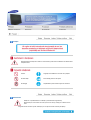 2
2
-
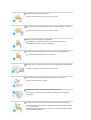 3
3
-
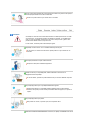 4
4
-
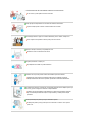 5
5
-
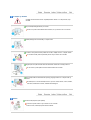 6
6
-
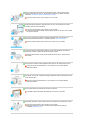 7
7
-
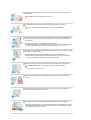 8
8
-
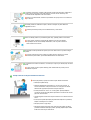 9
9
-
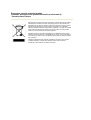 10
10
-
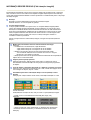 11
11
-
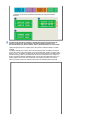 12
12
-
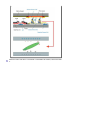 13
13
-
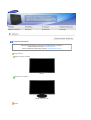 14
14
-
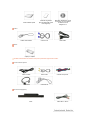 15
15
-
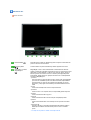 16
16
-
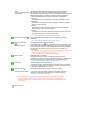 17
17
-
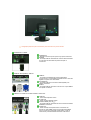 18
18
-
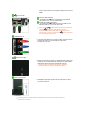 19
19
-
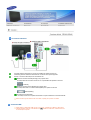 20
20
-
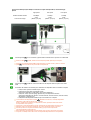 21
21
-
 22
22
-
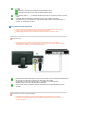 23
23
-
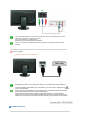 24
24
-
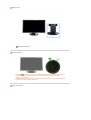 25
25
-
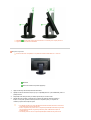 26
26
-
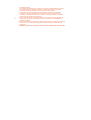 27
27
-
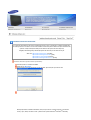 28
28
-
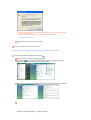 29
29
-
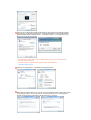 30
30
-
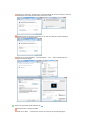 31
31
-
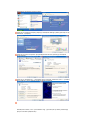 32
32
-
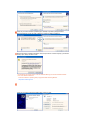 33
33
-
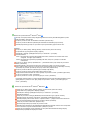 34
34
-
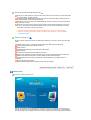 35
35
-
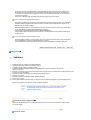 36
36
-
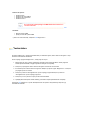 37
37
-
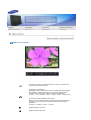 38
38
-
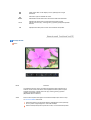 39
39
-
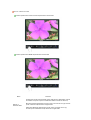 40
40
-
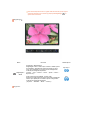 41
41
-
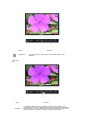 42
42
-
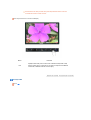 43
43
-
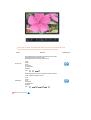 44
44
-
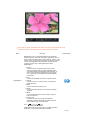 45
45
-
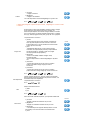 46
46
-
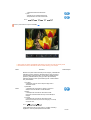 47
47
-
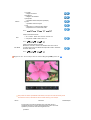 48
48
-
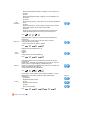 49
49
-
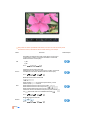 50
50
-
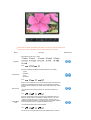 51
51
-
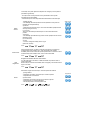 52
52
-
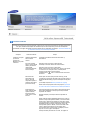 53
53
-
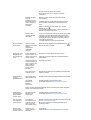 54
54
-
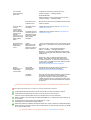 55
55
-
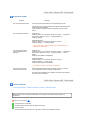 56
56
-
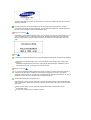 57
57
-
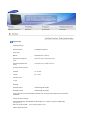 58
58
-
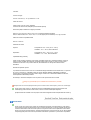 59
59
-
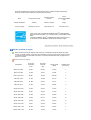 60
60
-
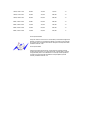 61
61
-
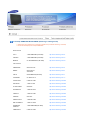 62
62
-
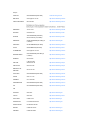 63
63
-
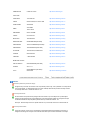 64
64
-
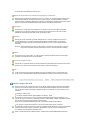 65
65
-
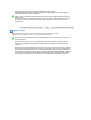 66
66
Samsung 275TPLUS Manual de utilizare
- Categorie
- Televizoare
- Tip
- Manual de utilizare
Lucrări înrudite
-
Samsung 214T Manual de utilizare
-
Samsung 940BW PLUS Manual de utilizare
-
Samsung 204TS Manual de utilizare
-
Samsung 932B Manual de utilizare
-
Samsung 245T Manual de utilizare
-
Samsung 275TPLUS Ghid de inițiere rapidă
-
Samsung 940NW Manual de utilizare
-
Samsung 913BMPLUS Manual de utilizare
-
Samsung 940UX Manual de utilizare
-
Samsung 320PX Ghid de inițiere rapidă